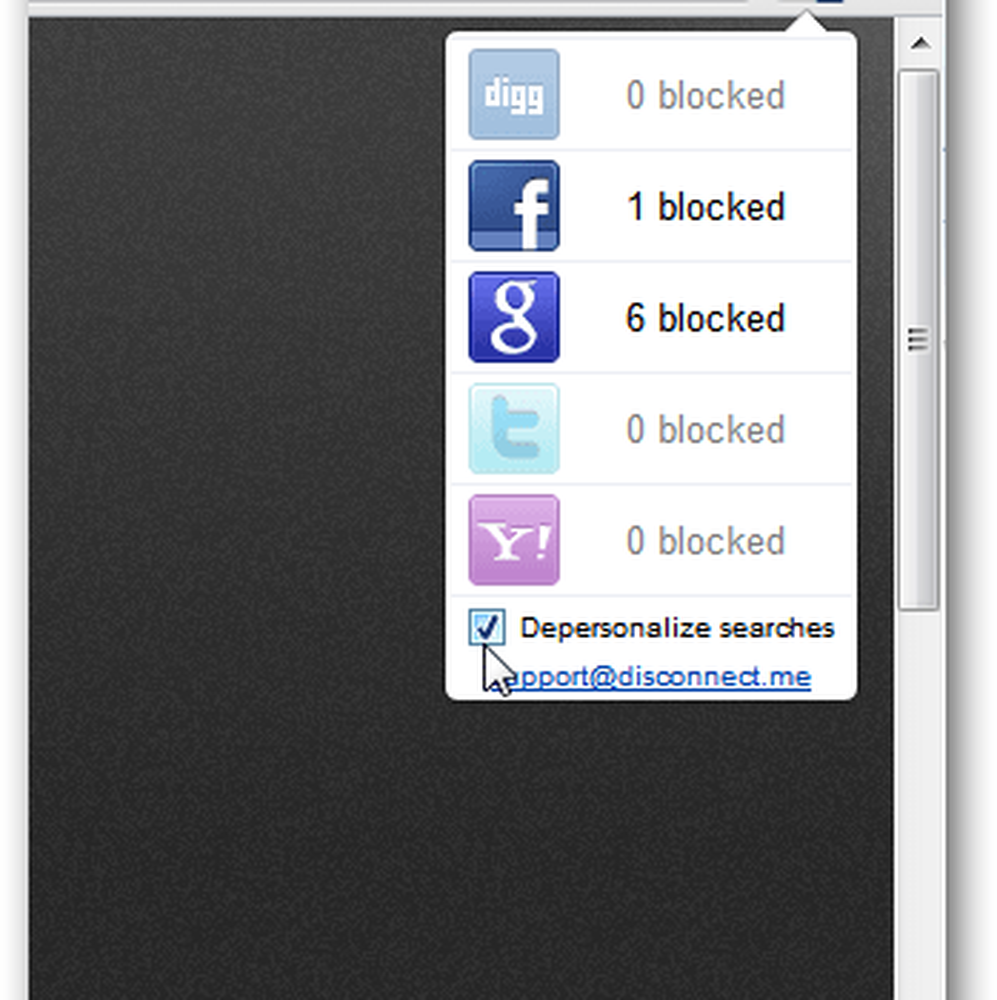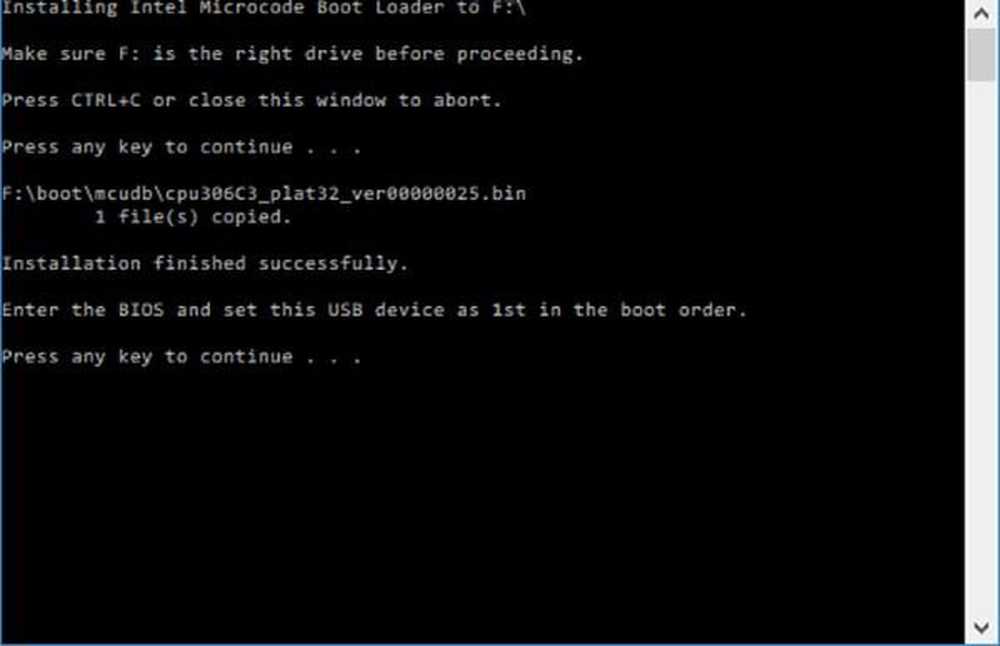Protégez votre Microsoft Surface avec un code PIN ou un mot de passe d'image
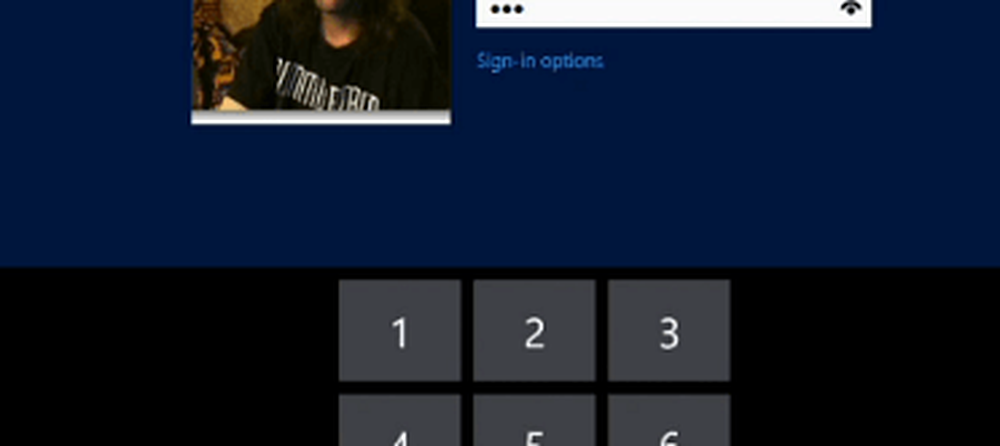
Créer un identifiant PIN pour Surface
Ouvrez la barre des icônes et appuyez sur Paramètres. Puis appuyez sur Modifier les paramètres du PC.

Sur l'écran suivant, appuyez sur Utilisateurs et sous Options de connexion, appuyez sur Créer un code PIN..

Ensuite, vous devrez taper votre mot de passe de compte Windows actuel et tapez sur OK..

Saisissez ensuite le code PIN à quatre chiffres que vous souhaitez utiliser pour vous connecter et appuyez sur Terminer..

Après avoir créé votre code PIN, sélectionnez la durée qui s'écoule avant que votre code PIN soit requis. Si vous utilisez la Surface dans un environnement occupé, vous voudrez probablement la configurer pour l'exiger en permanence. Ou si vous êtes seul, vous pouvez le configurer pour qu'il ait plus de temps pour ne pas avoir à le taper.

Désormais, lorsque vous vous connectez, il vous suffit de saisir votre code PIN sur le clavier s'il est connecté. Ou le clavier à l'écran lorsque vous l'utilisez simplement comme tablette.

Vous pouvez également utiliser une image et des gestes tactiles pour déverrouiller la surface. Consultez notre article sur la création d'un mot de passe image pour apprendre à le configurer..

Il est important de définir un mot de passe pour l'écran de verrouillage Windows sur une station de travail ou un ordinateur portable, et plus encore sur la Surface ou les autres tablettes exécutant Windows RT. Personnellement, je n'utilise pas le mot de passe de l'image, et opte pour l'option de connexion par code PIN. Mais c'est à vous de décider, et il serait peut-être plus amusant d'utiliser les gestes pour vous connecter. N'oubliez pas les points de contact que vous avez utilisés.!